怎样录制电脑音频 Win10怎么录制电脑里播放的声音到视频
更新时间:2024-08-25 09:39:40作者:xiaoliu
在日常生活中,我们常常需要录制电脑里播放的声音,无论是为了制作教学视频,还是为了记录游戏操作,而在Windows 10系统中,录制电脑音频并不是一件困难的事情。通过简单的操作,我们就可以轻松实现将电脑里播放的声音录制成视频的目的。接下来让我们一起来了解一下Win10系统下如何录制电脑音频的方法吧。
具体方法:
1右键单击桌面下方的喇叭图标,点击“打开声音设置”。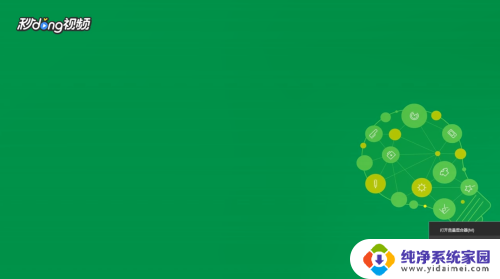 2在打开的设置界面右侧,选择“声音控制面板”。
2在打开的设置界面右侧,选择“声音控制面板”。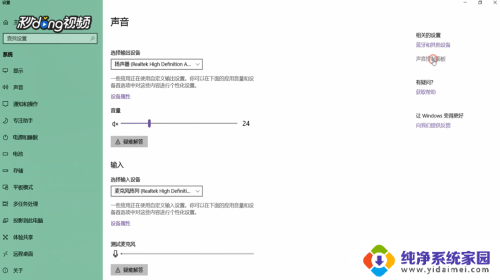 3在打开的窗口中切换到“录制”选项卡,选择“立体声混音”,将其启用。
3在打开的窗口中切换到“录制”选项卡,选择“立体声混音”,将其启用。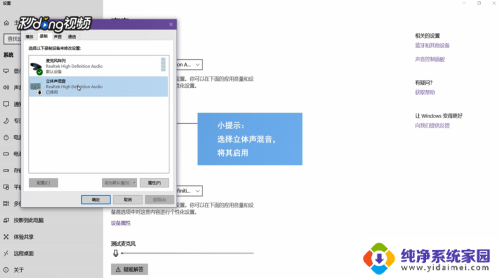 4在开始菜单的搜索框中输入“录音机”,打开该应用。将要录制的视频或音频打开,点击录制键开始录制,录制结束后停止录音即可。
4在开始菜单的搜索框中输入“录音机”,打开该应用。将要录制的视频或音频打开,点击录制键开始录制,录制结束后停止录音即可。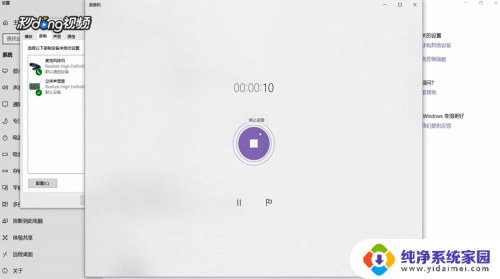
以上就是关于如何录制电脑音频的全部内容,如果您遇到类似情况,可以按照本文的方法来解决。
怎样录制电脑音频 Win10怎么录制电脑里播放的声音到视频相关教程
- 怎么录电脑视频的声音 Win10电脑录制电脑播放声音步骤
- 电脑怎么录制音频 Win10录制电脑播放声音的步骤
- 电脑 录屏声音 win10录制视频时怎么录制系统声音
- 电脑录制屏幕声音 Win10录制视频时怎么捕捉系统声音
- 怎样录屏才能录到声音 win10录制屏幕视频带声音步骤
- 电脑屏幕声音录制 Win10录制电脑播放声音的方法
- 电脑如何录制外部声音 Win10电脑如何录制内部播放的声音
- 电脑上怎么录屏幕有声音的视频 win10录屏视频带声音教程
- win10如何录音电脑语音 Win10如何录制电脑内部播放的声音
- windows10录屏带声音 Win10怎么录制带声音的屏幕视频
- 怎么查询电脑的dns地址 Win10如何查看本机的DNS地址
- 电脑怎么更改文件存储位置 win10默认文件存储位置如何更改
- win10恢复保留个人文件是什么文件 Win10重置此电脑会删除其他盘的数据吗
- win10怎么设置两个用户 Win10 如何添加多个本地账户
- 显示器尺寸在哪里看 win10显示器尺寸查看方法
- 打开卸载的软件 如何打开win10程序和功能窗口